Comment afficher les lignes de grille entre les emails dans Outlook ?
Comme vous le savez, il y a des lignes de grille entre les emails pour les séparer dans la liste des emails de Microsoft Outlook. Non seulement vous pouvez masquer ou afficher ces lignes de grille, mais vous pouvez également en modifier le style. Voici un tutoriel simple pour afficher, masquer et changer le style des lignes de grille entre les emails dans la liste des emails de Microsoft Outlook.
Pour afficher, masquer ou modifier le style des lignes de grille dans la liste des emails de Microsoft Outlook, suivez les étapes suivantes :
Étape 1 : Basculez vers l'affichage Mail en cliquant sur "Mail" dans le volet de navigation, puis sélectionnez le dossier de courrier où vous souhaitez afficher les lignes de grille entre les emails.
Étape 2 : Ouvrez la boîte de dialogue Paramètres d'affichage avancés :
- Dans Outlook 2007, cliquez sur "Affichage" > "Vue actuelle" > "Personnaliser la vue actuelle".
- Dans Outlook 2010 et 2013, cliquez sur le bouton "Paramètres de l'affichage" sous l'onglet "Affichage".
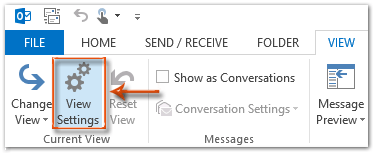
Étape 3 : Dans la fenêtre contextuelle, cliquez sur le bouton "Autres paramètres".
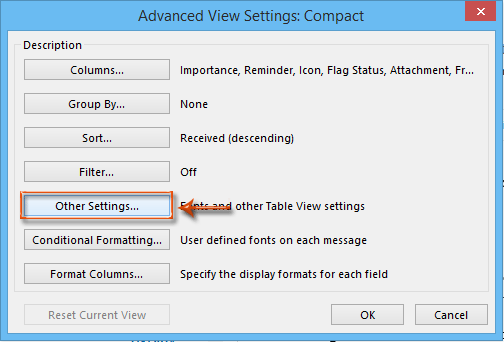
Étape 4 : Dans la boîte de dialogue Autres paramètres, cliquez sur la zone "Style des lignes de grille :" et sélectionnez un style de ligne de grille dans la liste déroulante.
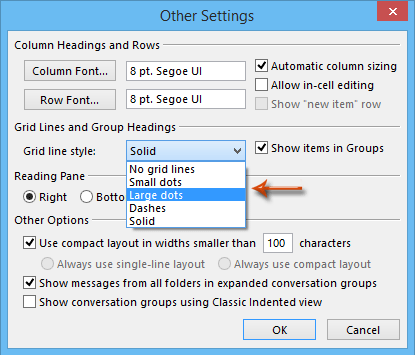
Pour masquer les lignes de grille entre les emails, sélectionnez "Aucune ligne de grille".
Pour modifier le style des lignes de grille entre les emails, sélectionnez l'un des styles suivants : "Petits points", "Grands points", "Tirets" ou "Ligne continue".
Étape 5 : Cliquez sur tous les boutons "OK" dans chaque boîte de dialogue.
Jusqu'à présent, le style spécifié des lignes de grille a été modifié entre tous les emails du dossier spécifié. Consultez la capture d'écran ci-dessous :
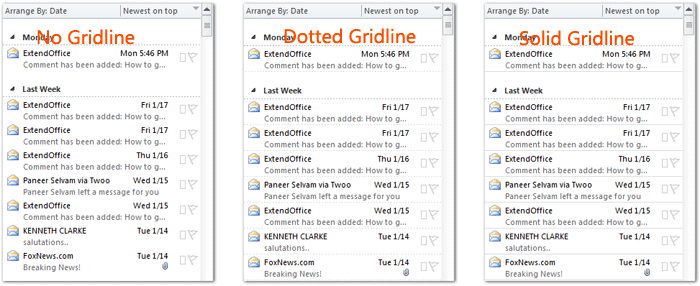
Dans Outlook 2010 et 2013, vous pouvez appliquer les paramètres d'affichage du dossier spécifié à d'autres dossiers en cliquant sur "Changer l'affichage" > "Appliquer l'affichage actuel à d'autres dossiers de courrier" sous l'onglet "Affichage".
Meilleurs outils de productivité pour Office
Dernière nouvelle : Kutools pour Outlook lance sa version gratuite !
Découvrez le tout nouveau Kutools pour Outlook avec plus de100 fonctionnalités incroyables ! Cliquez pour télécharger dès maintenant !
📧 Automatisation des E-mails : Réponse automatique (disponible pour POP et IMAP) / Programmer l’envoi d’un e-mail / CC/BCC automatique par règle lors de l’envoi / Transfert automatique (règle avancée) / Ajouter automatiquement une salutation / Diviser automatiquement les e-mails multi-destinataires en messages individuels ...
📨 Gestion des E-mails : Rappeler lemail / Bloquer les e-mails frauduleux par objet et autres critères / Supprimer les doublons / Recherche Avancée / Organiser les dossiers ...
📁 Pièces jointes Pro : Enregistrement en lot / Détachement en lot / Compression en lot / Enregistrer automatiquement / Détachement automatique / Compression automatique ...
🌟 Interface magique : 😊Plus d’emojis élégants et amusants / Vous rappelle lorsque des e-mails importants arrivent / Réduire Outlook au lieu de fermer ...
👍 Fonctions en un clic : Répondre à tous avec pièces jointes / E-mails anti-phishing / 🕘Afficher le fuseau horaire de l’expéditeur ...
👩🏼🤝👩🏻 Contacts & Calendrier : Ajouter en lot des contacts à partir des e-mails sélectionnés / Diviser un groupe de contacts en groupes individuels / Supprimer le rappel d’anniversaire ...
Utilisez Kutools dans votre langue préférée – prend en charge l’Anglais, l’Espagnol, l’Allemand, le Français, le Chinois et plus de40 autres !


🚀 Téléchargement en un clic — Obtenez tous les compléments Office
Recommandé vivement : Kutools pour Office (5-en-1)
Un clic pour télécharger cinq installateurs en une seule fois — Kutools pour Excel, Outlook, Word, PowerPoint et Office Tab Pro. Cliquez pour télécharger dès maintenant !
- ✅ Praticité en un clic : téléchargez les cinq packages d’installation en une seule action.
- 🚀 Prêt pour toutes les tâches Office : installez les compléments dont vous avez besoin, quand vous en avez besoin.
- 🧰 Inclus : Kutools pour Excel / Kutools pour Outlook / Kutools pour Word / Office Tab Pro / Kutools pour PowerPoint